Win10系统怎样查看激活状态
"win激活状态"
"win系统查看激活"
"查看win激活"
Win10系统怎样查看激活状态?电脑安装系统 之后需要激活,但是如何查看电脑是否是激活状态呢?激活的时间又是多长呢?下面小编就以win10为例,给大家讲讲如何查看电脑激活状态的操作步骤吧,很多小伙伴不知道怎么详细操作,小编下面整理了Win10系统查看激活状态指南,如果你感兴趣的话,跟着小编一起往下看看吧!

Win10系统查看激活状态指南
在Windows10系统桌面,右键点击桌面上的此电脑&标,在弹出菜单中选择&性&单项。

这时就会打开Windows10的属性窗口,在窗口中可以看到当前的系统是否激活。
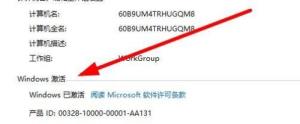
方法二:
那么我们系统激活的时间是到什么时候呢?这时只需要右键点击桌面左下角的开始按钮,在弹出菜单中点击运行单项。
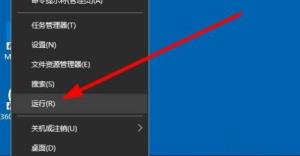
接下来在打开的运行窗口中,输入命令slmgr.vbs /xpr,然后点击确定按钮运行该命令。
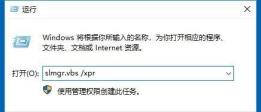
这时就可以查看到当前的Windows10系统激活的时间了。
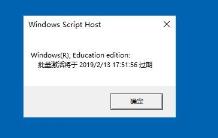
方法三:
除了上面的方法外,我们也可以点击右键菜单中的命令提示符(管理员)&单项。
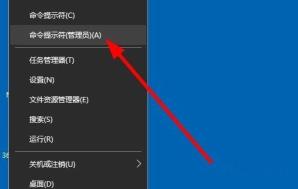
在打开的命令提示符窗口中,输入命令slmgr.vbs /xpr,然后按下回车键也可以查看到当前的系统激活时长。
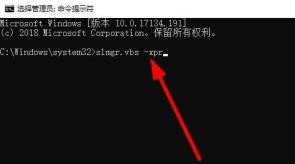
以上就是【Win10系统怎样查看激活状态-Win10系统查看激活状态指南】全部内容了,更多精彩教程尽在本站!
以上是Win10系统怎样查看激活状态的详细内容。更多信息请关注PHP中文网其他相关文章!
本站声明
本文内容由网友自发贡献,版权归原作者所有,本站不承担相应法律责任。如您发现有涉嫌抄袭侵权的内容,请联系admin@php.cn

热AI工具

Undresser.AI Undress
人工智能驱动的应用程序,用于创建逼真的裸体照片

AI Clothes Remover
用于从照片中去除衣服的在线人工智能工具。

Undress AI Tool
免费脱衣服图片

Clothoff.io
AI脱衣机

AI Hentai Generator
免费生成ai无尽的。

热门文章
R.E.P.O.能量晶体解释及其做什么(黄色晶体)
1 个月前
By 尊渡假赌尊渡假赌尊渡假赌
R.E.P.O.最佳图形设置
1 个月前
By 尊渡假赌尊渡假赌尊渡假赌
刺客信条阴影:贝壳谜语解决方案
3 周前
By DDD
Windows 11 KB5054979中的新功能以及如何解决更新问题
2 周前
By DDD
威尔R.E.P.O.有交叉游戏吗?
1 个月前
By 尊渡假赌尊渡假赌尊渡假赌

热工具

记事本++7.3.1
好用且免费的代码编辑器

SublimeText3汉化版
中文版,非常好用

禅工作室 13.0.1
功能强大的PHP集成开发环境

Dreamweaver CS6
视觉化网页开发工具

SublimeText3 Mac版
神级代码编辑软件(SublimeText3)





